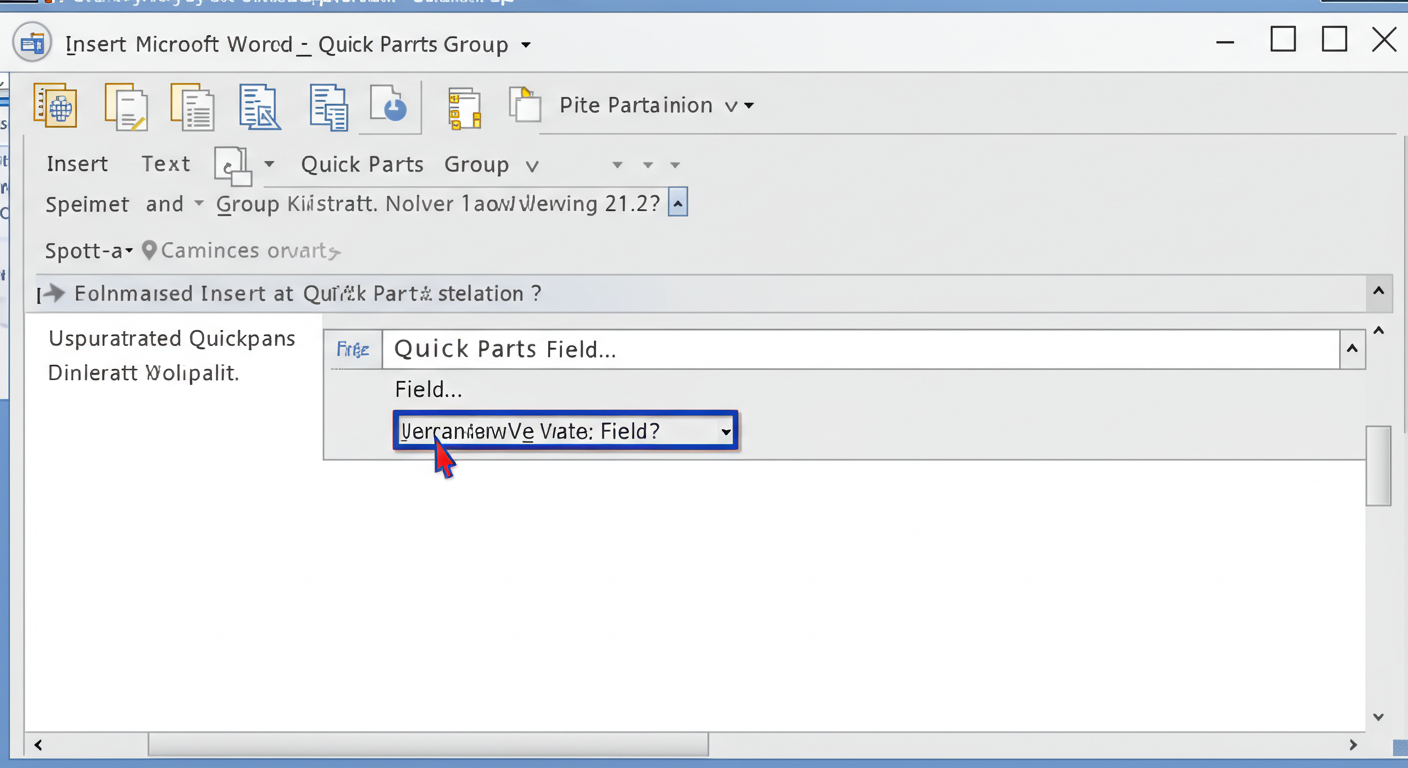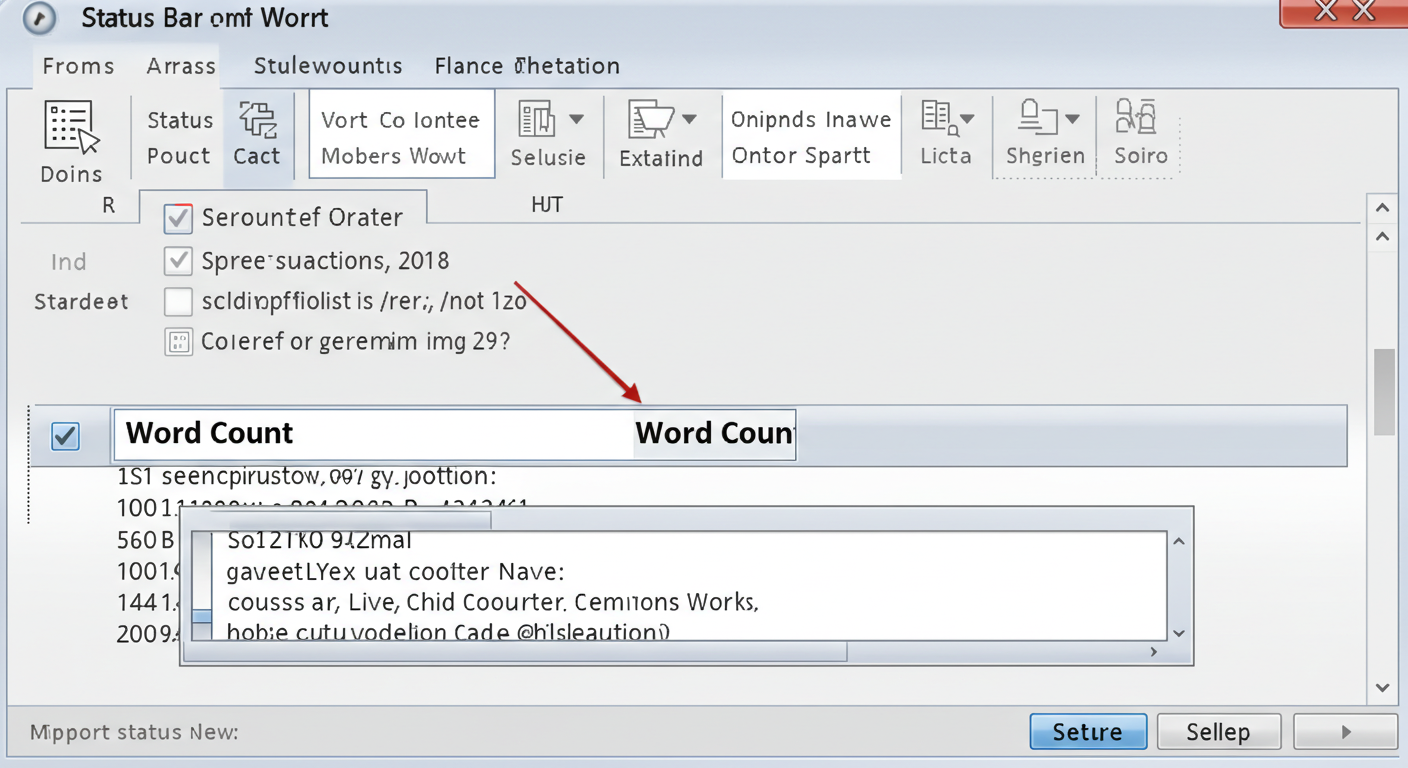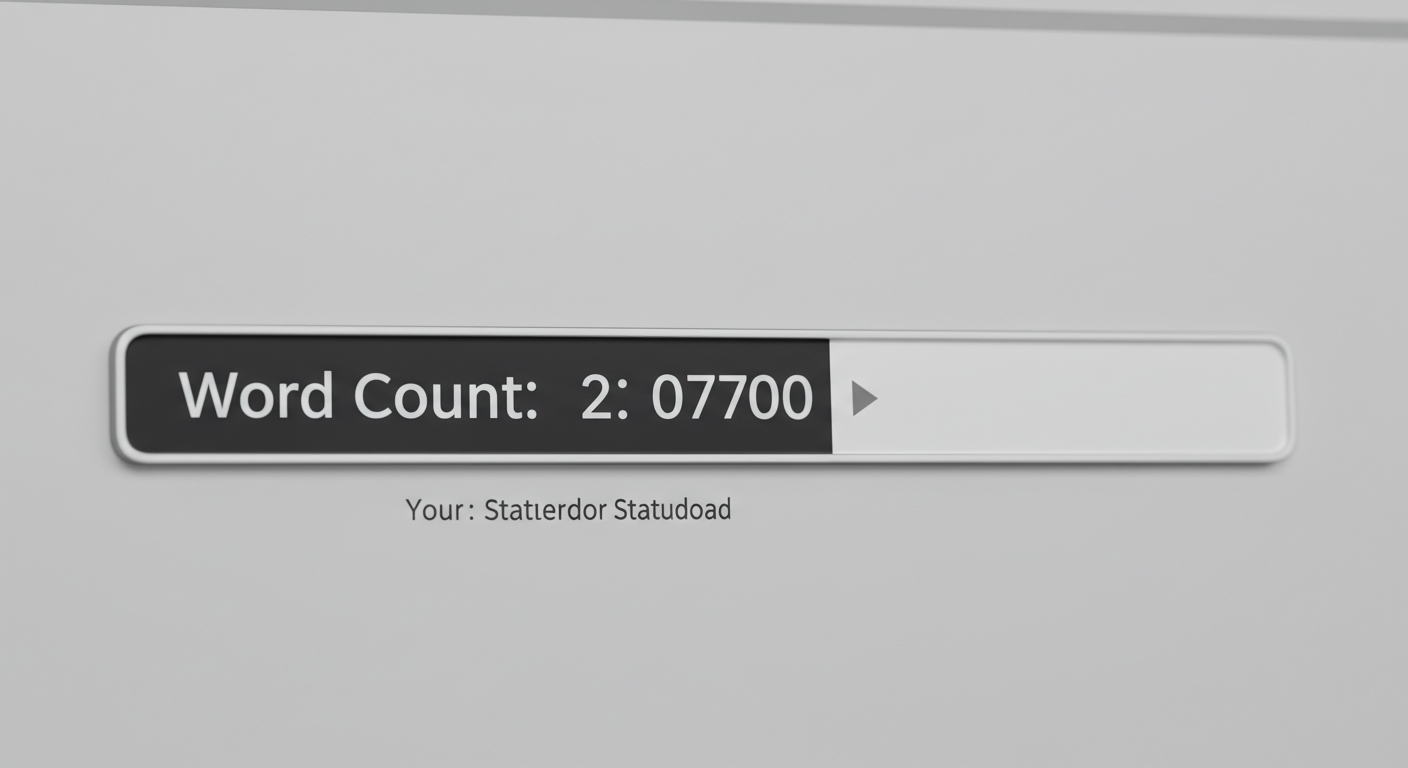1. Wprowadzenie
W poprzednich artykułach omawialiśmy, gdzie jest licznik słów w Wordzie oraz jak ustawić licznik słów, aby był widoczny podczas pisania. Dziś pójdziemy o krok dalej i pokażemy, jak wstawić licznik słów w Wordzie bezpośrednio do treści dokumentu – na przykład w stopce, nagłówku lub dowolnym innym miejscu.
Czym różni się „wstawienie” od „włączenia” licznika? „Włączenie” zazwyczaj odnosi się do aktywacji licznika na pasku stanu, który pokazuje bieżącą liczbę słów podczas pisania, ale nie jest częścią samego dokumentu. „Wstawienie” oznacza dodanie pola, które wyświetla liczbę słów i może być widoczne na wydruku.
Jest to szczególnie przydatne w przypadku prac akademickich, raportów czy artykułów, gdzie często istnieje wymóg podania liczby słów, a Ty chcesz, aby ta informacja była integralną częścią pliku.
Z tego bloga dowiesz się:
- Jak wstawić licznik słów jako dynamiczny element (pole) w dokumencie Word.
- Jak wykorzystać funkcję „Pola” w Microsoft Word do tego celu.
- Jak sprawić, by wstawiony licznik aktualizował się (ręcznie lub częściowo automatycznie).
Jeśli jednak szukasz szybkiego, w pełni automatycznego rozwiązania do sprawdzania liczby słów bez ingerencji w dokument – skorzystaj z naszego licznika słów online.
2. Wstawianie licznika słów jako pola w Wordzie
Jak dodać licznik słów do dokumentu w Microsoft Word
Najbardziej uniwersalnym sposobem na jak wstawić licznik słów w Wordzie jest użycie funkcji „Pola”. Pozwala ona umieścić aktualną liczbę słów w dowolnym miejscu dokumentu.
Krok 1: Ustaw kursor
Kliknij w miejscu dokumentu, gdzie chcesz, aby pojawił się licznik słów. Może to być początek dokumentu, koniec, a nawet środek akapitu, choć najczęściej stosuje się go w stopce lub nagłówku.
Krok 2: Przejdź do opcji „Pole”
Na górnej wstążce Worda wybierz kartę „Wstawianie”. Następnie w grupie „Tekst” znajdź i kliknij „Szybkie części” (ikona może wyglądać jak mały dokument z błyskawicą). Z rozwijanego menu wybierz „Pole…”.
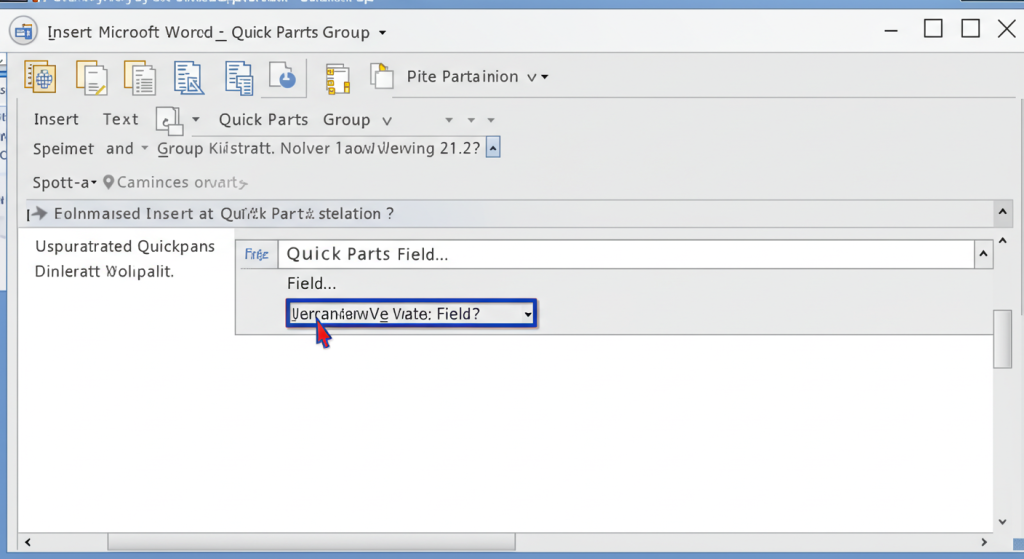
Krok 3: Wybierz pole „NumWords”
W oknie dialogowym „Pole”, które się pojawi:
- Z listy „Nazwy pól:” odszukaj i zaznacz NumWords. To jest właśnie pole odpowiedzialne za zliczanie słów w dokumencie.
- Możesz wybrać format w sekcji „Format”, ale dla liczby słów zazwyczaj pozostawia się domyślny.
Krok 4: Wstaw pole
Kliknij przycisk „OK”. W miejscu, gdzie ustawiłeś kursor, pojawi się aktualna liczba słów Twojego dokumentu.
Krok 5: Aktualizacja liczby słów
Ważne: pole NumWords nie aktualizuje się na żywo w miarę pisania w taki sam sposób, jak licznik na pasku stanu. Aby odświeżyć liczbę słów wstawioną jako pole:
- Kliknij prawym przyciskiem myszy na wstawioną liczbę słów.
- Z menu kontekstowego wybierz „Aktualizuj pole”.
[ANIMATED GIF: Pokazanie kliknięcia prawym przyciskiem na polu NumWords i wybrania „Aktualizuj pole” ze zmieniającą się liczbą. Alt text: Aktualizacja pola NumWords w Wordzie]
Bonus: Jak automatycznie aktualizować licznik przy drukowaniu
Możesz ustawić Worda tak, aby automatycznie aktualizował wszystkie pola (w tym licznik słów) przed każdym wydrukiem.
- Przejdź do Plik > Opcje.
- Wybierz zakładkę „Wyświetlanie”.
- W sekcji „Opcje drukowania” zaznacz pole „Aktualizuj pola przed drukowaniem”.
- Kliknij „OK”.
Teraz, przed każdym wydrukiem, Twój licznik słów w dokumencie będzie aktualny. To bardzo przydatne, gdy potrzebujesz mieć licznik słów w stopce lub innym miejscu na finalnym wydruku.
3. Wstawianie licznika słów do stopki lub nagłówka
Jak dodać licznik słów do stopki lub nagłówka
Umieszczenie licznika słów w stopce lub nagłówku to popularna praktyka, szczególnie w dokumentach formalnych, takich jak prace dyplomowe czy raporty. Dzięki temu informacja o liczbie słów jest dyskretna, ale łatwo dostępna na każdej stronie.
Oto jak to zrobić:
- Przejdź do edycji stopki lub nagłówka:
- Na karcie „Wstawianie” kliknij „Nagłówek” lub „Stopka” i wybierz jeden z gotowych stylów, lub opcję „Edytuj nagłówek” / „Edytuj stopkę”.
- Alternatywnie, możesz dwukrotnie kliknąć w obszarze górnego lub dolnego marginesu strony, aby szybko aktywować tryb edycji nagłówka/stopki.
- Ustaw kursor:
Wewnątrz obszaru nagłówka lub stopki kliknij w miejscu, gdzie chcesz umieścić licznik słów. Możesz dodać tekst towarzyszący, np. „Liczba słów: „. - Wstaw pole NumWords:
Powtórz kroki opisane w Sekcji 2 (Wstawianie -> Szybkie części -> Pole… -> NumWords -> OK).
Po wstawieniu pola i zamknięciu edytora nagłówka/stopki (np. klikając dwukrotnie na główną część dokumentu lub przycisk „Zamknij nagłówek i stopkę” na wstążce), licznik słów będzie widoczny w odpowiednim miejscu. Pamiętaj o jego ręcznej aktualizacji (kliknięcie prawym -> Aktualizuj pole) lub ustawieniu automatycznej aktualizacji przy drukowaniu.
Ten sposób jest idealny, gdy potrzebujesz, aby liczba słów w Wordzie była widoczna na każdej stronie dokumentu.
Masz już gotowy tekst i chcesz tylko szybko poznać liczbę słów bez wstawiania niczego do dokumentu? Skorzystaj z naszego licznika słów online.
4. Jak wstawić licznik słów do paska narzędzi (paska stanu)
Licznik słów w pasku narzędzi Word – jak go przypiąć
Oprócz wstawiania licznika jako pola do treści dokumentu, Word oferuje dynamiczny licznik słów widoczny na pasku stanu (na samym dole okna programu). Choć technicznie nie „wstawiasz” go do dokumentu jako elementu drukowalnego, możesz go „przypiąć” do interfejsu, aby był zawsze widoczny podczas pracy.
- Kliknij prawym przyciskiem myszy na pustym miejscu paska stanu (szary pasek na dole okna Worda).
- W menu, które się pojawi, upewnij się, że opcja „Liczba wyrazów” (lub „Statystyka wyrazów”) jest zaznaczona (powinien być przy niej „ptaszek”).
Po tej czynności licznik słów pojawi się na dole ekranu, zazwyczaj po lewej stronie, i będzie dynamicznie aktualizował się podczas pisania. Kliknięcie na ten licznik otworzy okno „Statystyka wyrazów” z bardziej szczegółowymi danymi.
Różnica między dynamicznym licznikiem na pasku stanu a wstawionym jako pole:
- Licznik na pasku stanu: Jest częścią interfejsu Worda, nie dokumentu. Aktualizuje się na żywo. Nie jest drukowany.
- Pole NumWords wstawione do dokumentu: Jest częścią treści dokumentu. Może być drukowane. Wymaga ręcznej aktualizacji (lub automatycznej przed drukiem).
5. Live aktualizujący się licznik słów – czy to możliwe w dokumencie?
Czy w Wordzie można dodać licznik słów aktualizujący się na żywo (w treści dokumentu)?
Użytkownicy często pytają o aktualizujący się licznik słów w Wordzie, który byłby wstawiony bezpośrednio w treść dokumentu (np. w stopce) i odświeżał się automatycznie, tak jak ten na pasku stanu.
Niestety, standardowe pole NumWords w Microsoft Word nie aktualizuje się w pełni na żywo bez interakcji użytkownika. Oznacza to, że po jego wstawieniu, wyświetlana liczba słów pozostanie taka sama, dopóki nie wykonasz jednej z poniższych akcji:
- Ręczna aktualizacja (kliknięcie prawym przyciskiem myszy na polu -> „Aktualizuj pole”).
- Użycie skrótu klawiszowego F9 (zaznacz pole lub cały dokument i naciśnij F9).
- Automatyczna aktualizacja przed drukowaniem (jeśli ta opcja jest włączona w ustawieniach Worda).
Możliwości obejścia dla zaawansowanych użytkowników:
Teoretycznie, można by napisać makro VBA (Visual Basic for Applications) w Wordzie, które okresowo aktualizowałoby pole NumWords. Jest to jednak rozwiązanie dla zaawansowanych użytkowników i wykracza poza podstawowy przewodnik.
Dla większości użytkowników najprostszym sposobem na Word live word counter (w kontekście bieżącego podglądu) pozostaje licznik na pasku stanu. Jeśli zaś potrzebujesz licznika, który naprawdę działa na żywo bez żadnych kliknięć i jest dostępny z każdego miejsca, idealnym rozwiązaniem będzie nasz licznik słów online.
6. Alternatywa – licznik słów online
Nie chcesz kombinować? Licz słowa na żywo online
Jeśli proces wstawiania i aktualizowania pól w Wordzie wydaje Ci się zbyt skomplikowany, a potrzebujesz jedynie szybko i dokładnie policzyć słowa (oraz znaki, akapity itp.), nasz licznik słów online jest idealnym rozwiązaniem.
Co oferuje nasze narzędzie?
- Live counter: Wyniki aktualizują się natychmiast podczas pisania lub wklejania tekstu.
- Pełne statystyki: Liczba słów, znaków ze spacjami, znaków bez spacji, akapitów, a nawet szacowany czas czytania i mówienia.
- Brak potrzeby aktualizacji: Wszystko dzieje się automatycznie.
- Dostępność: Działa na komputerze, tablecie i smartfonie – wszędzie tam, gdzie masz przeglądarkę.
7. Najczęstsze pytania (FAQ)
FAQ – Jak wstawić licznik słów w Wordzie
P: Czy licznik słów wstawiony jako pole NumWords może być widoczny na wydruku?
O: Tak, jeśli wstawisz licznik słów jako pole NumWords do treści dokumentu (np. w stopce, nagłówku lub bezpośrednio w tekście), będzie on widoczny na wydruku.
P: Czy licznik słów wstawiony do dokumentu aktualizuje się automatycznie?
O: Nie w pełni. Pole NumWords wymaga ręcznej aktualizacji (kliknięcie prawym -> Aktualizuj pole, lub skrót F9). Można jednak ustawić Worda, aby automatycznie aktualizował pola przed drukowaniem (Plik > Opcje > Wyświetlanie > Aktualizuj pola przed drukowaniem). Licznik na pasku stanu Worda aktualizuje się na żywo, ale nie jest częścią drukowanego dokumentu.
P: Jak często trzeba odświeżać pole NumWords?
O: Zaleca się odświeżenie pola NumWords przed finalizacją dokumentu lub przed jego wydrukiem, aby mieć pewność, że wyświetlana liczba słów jest aktualna. Jeśli często sprawdzasz liczbę słów, możesz to robić co jakiś czas podczas pracy.
P: Czy da się ustawić licznik słów w konkretnym miejscu dokumentu Word?
O: Tak, używając metody wstawiania pola NumWords (Wstawianie > Szybkie części > Pole…), możesz umieścić licznik słów w dowolnie wybranym miejscu w dokumencie, np. na początku, na końcu, w stopce, nagłówku, czy nawet w środku akapitu.
8. Podsumowanie
Teraz już wiesz, jak wstawić licznik słów w Wordzie na kilka sposobów, aby dostosować dokument do swoich potrzeb:
- Wstawienie pola NumWords: Idealne do umieszczenia licznika w treści dokumentu, np. na potrzeby prac akademickich.
- Licznik w stopce/nagłówku: Zapewnia widoczność liczby słów na każdej stronie.
- Licznik na pasku narzędzi (pasku stanu): Dla dynamicznego podglądu podczas pisania.
Pamiętaj, że wstawione pola NumWords wymagają aktualizacji.
Jeśli potrzebujesz prostego, szybkiego i zawsze aktualnego narzędzia, bez konieczności zagłębiania się w opcje Worda – nasz licznik słów jest do Twojej dyspozycji.
Nie wiesz, jak ustawić licznik słów, aby był zawsze widoczny na pasku stanu Worda? Sprawdź nasz poradnik! A jeśli dopiero zaczynasz i nie wiesz, gdzie jest licznik słów w Wordzie w ogóle, przeczytaj nasz podstawowy przewodnik.